
Daftar Isi:
- Pengarang John Day [email protected].
- Public 2024-01-30 09:57.
- Terakhir diubah 2025-01-23 14:49.



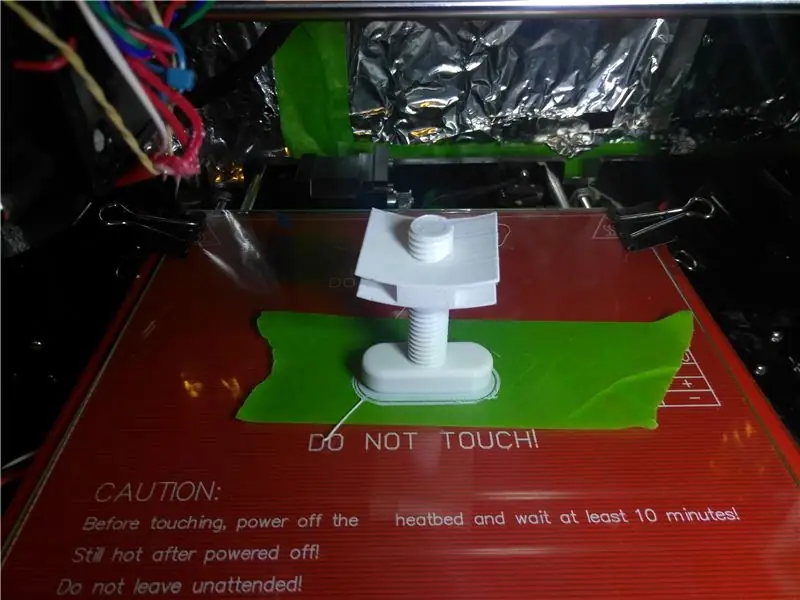

Anda akan ingin mencetak braket geser dan mengetuknya dengan ketukan 12mm. Setelah menyelesaikan braket, Anda akan ingin mencetak utas pengencang. Setelah utas pengencang sekitar lima puluh persen selesai, Anda akan ingin menjeda pencetakan (saya menggunakan octoprint untuk melakukan ini) kemudian pindahkan ekstrusi keluar dari jalan sehingga Anda dapat memasang braket ke utas. Anda akan ingin mengingat seberapa jauh dan ke arah mana Anda memindahkan ekstruder sehingga Anda dapat melakukannya secara terbalik. Setelah Anda melanjutkan pencetakan, ekstruder seharusnya sudah mulai di tempat Anda menghentikannya dan dalam satu jam atau lebih Anda akan memiliki bagian penjepit dudukan.
Langkah 5: Potong Baut menjadi 5mm
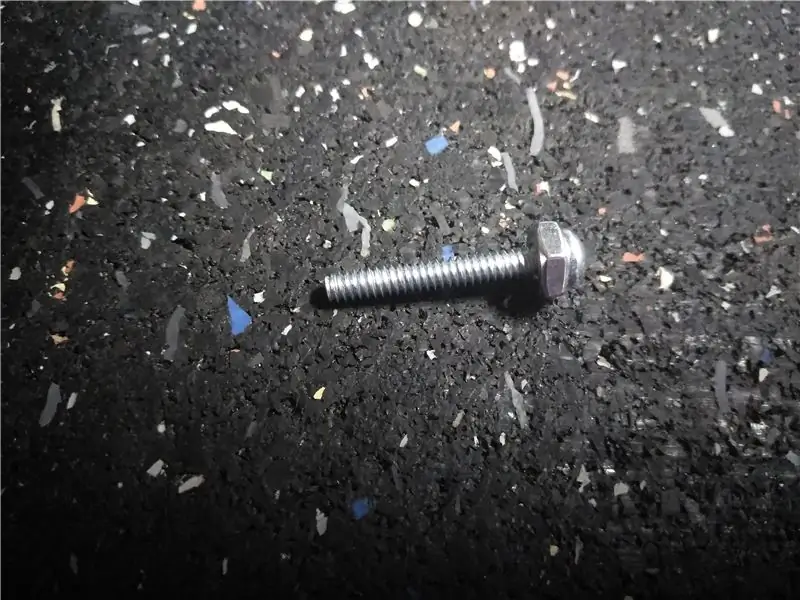


Saya tidak memiliki baut 5mm jadi saya harus memotong beberapa baut #5-32 menjadi 5mm.
Untuk memotong baut saya memasang mur ke baut sampai ke kepala baut. Saya menggunakan beberapa kaliper untuk menandai 5mm pada baut. Kemudian saya menggunakan alat Dremel saya untuk memotong baut. Akhirnya, saya membuka mur setelah baut mendingin. Mur memastikan ulir baut normal pada potongan.
Langkah 6: Pemrosesan Posting

Karena saya membuat lubang pada titik pemasangan enklosur menjadi kecil, Anda dapat menggunakan baut apa pun yang berdiameter tidak lebih besar dari 6mm. dan lebih panjang dari 4mm.
Saya SANGAT mendorong Anda untuk melewatkan melakukan apa yang saya lakukan untuk mengetuk bagian itu. Dapatkan ketukan 5-32 atau dapatkan sisipan set panas untuk 5-32. Merekatkan bagian seperti yang saya lakukan membuat utas yang buruk dan dua lubang yang saya ketuk sama sekali tidak berguna dan dengan melakukan itu penutup penutup tidak rata dengan penutup.
Selama langkah ini karena saya tidak memiliki keran, saya menggunakan sekrup self-tapping untuk membuat lubang sedikit lebih besar dan kemudian memasang sekrup #5-32 saya ke dalam lubang yang diperbesar untuk membuat ulir, salah satu keunggulan komponen plastik.
Hati-hati jika Anda melakukan hal yang sama, Anda dapat dengan mudah memisahkan lapisan pada bagian tersebut.
Langkah 7: Uji dan Kode

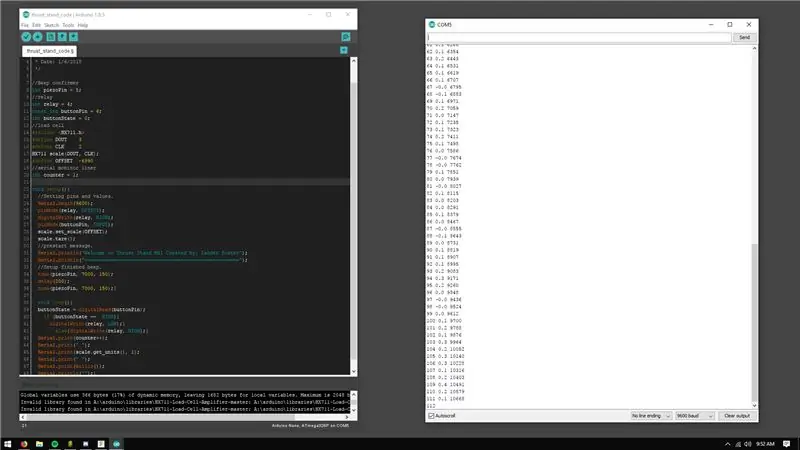
Saya pertama kali memulai tahap pengujian dengan membuka photoshop untuk merancang tata letak sirkuit sederhana. Rangkaiannya agak sederhana jika ingin lebih sederhana anda bisa melepas led dari relay dan cukup menggunakan satu relay sebagai penyala, dan anda bisa melepas buzzer tapi led dan buzzer berfungsi sebagai notifikasi jika relay panas atau jika Arduino terhubung ke komputer.
Langkah 8: Bangun PCB
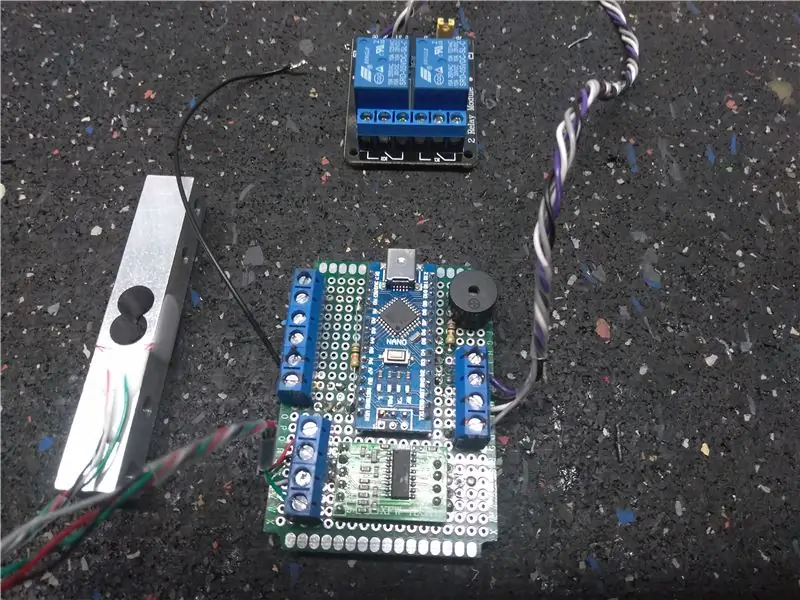


Untuk menyiapkan PCB saya menggunakan Dremel dan memotong sudut-sudut PCB sehingga saya bisa menguncinya ke bagian cetakan 3D. Saya juga melakukan hal yang sama pada papan relai.
Saat menyolder sirkuit bersama, saya menggunakan kabel jumper untuk menghubungkan semuanya.
Langkah 9: Kabel
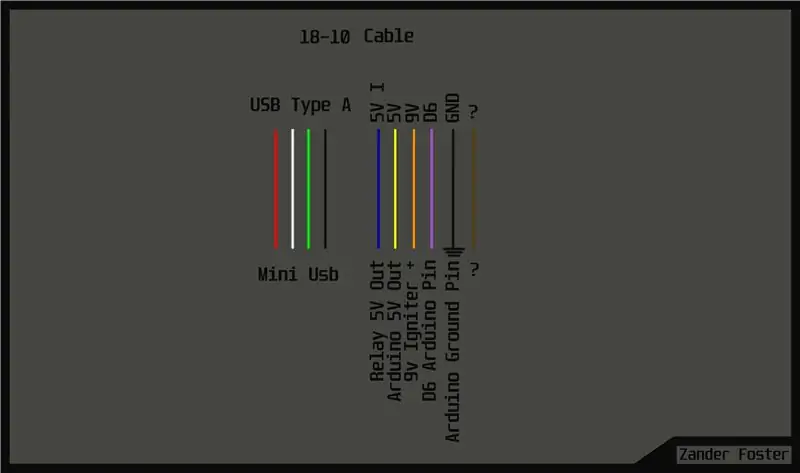


Untuk menghubungkan semuanya, saya menggunakan kabel 18-10. (Kabel berinsulasi x10 18 gauge dalam satu kabel.) Saya menyolder port mini USB di ujung pengirim dan USB biasa di ujung penerima. Saya membutuhkan 5v intermiten untuk indikator LED, 5v untuk sakelar, dan D6 Wire untuk keluaran sakelar, dan ground untuk membungkus semuanya.
Sebagai catatan tambahan, saya sarankan menggunakan beberapa klip buaya silikon untuk menghubungkan relai 9v ke penyala.
Langkah 10: Pasang di Enclosure

Saatnya mengemas semua perangkat keras. Hubungkan semua kabel ke blok terminal yang sesuai dan baut papan ke bawah.
Langkah 11: Satukan



Untuk menyelesaikan baut perangkat keras semua bagian bersama-sama.
Langkah 12: Pengontrol
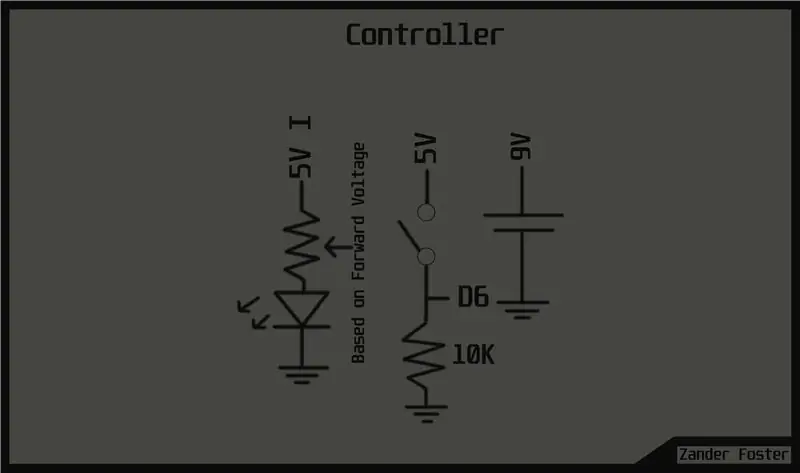

Kontrolernya agak sederhana jika Anda ingin menyederhanakannya lebih jauh, saya sarankan melepas led. Tanpa LED Anda harus rajin mendengar suara penutupan relai.
Anda juga memerlukan sakelar sesaat untuk menghidupkan dan mematikan relai, dan konektor baterai 9v.
Langkah 13: Kalibrasi


Membeli anak timbangan kalibrasi membutuhkan biaya, jadi mengapa tidak menggunakan uangnya saja? Nikel memiliki berat masing-masing sekitar lima gram. Untuk mengkalibrasi sel beban, Anda memerlukan minimal satu bobot yang diketahui, tetapi lebih baik memiliki beberapa. Saya pergi ke toko lokal dan meminta mereka untuk menukar sepuluh dolar menjadi nikel. Begitu sampai di rumah, saya menggunakan timbangan yang telah dikalibrasi untuk mengukur beratnya dan tepat satu kilogram. Jika Anda memiliki timbangan dan Anda tahu itu dikalibrasi, Anda cukup menimbang sesuatu hingga sekitar satu kilogram dan tidak khawatir tentang nikel, namun, mendapatkan nikel memungkinkan Anda memiliki beberapa titik kalibrasi dan membuat timbangan Anda lebih akurat.
Saya mulai dengan menimbang setengah kilogram dan mengubah nilai offset agar sesuai, lalu satu kilogram. setelah mengukur dan mendapatkan nilai offset untuk kedua bobot sel selesai dan semuanya diatur untuk menguji roket!
Alih-alih menggunakan kode saya dan mengubah nilai secara manual, Sparkfun memiliki program Arduino yang membuatnya lebih mudah. (Tautan)
Langkah 14: Pernyataan Penutup
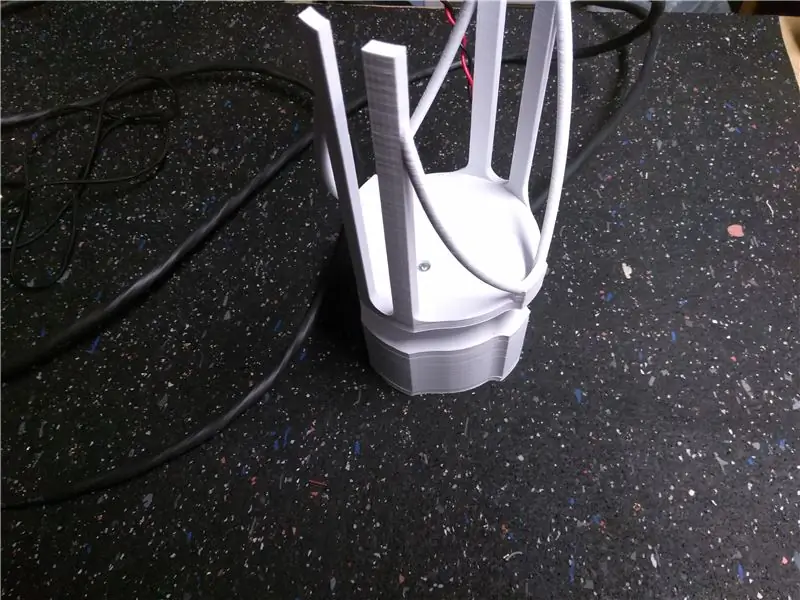
Saya tidak menyukai hasil proyek yang saya rasa bisa saya lakukan jauh lebih baik dan membuat versi yang lebih buruk. Saya ingin memposting informasi tentang membangun skala dan sirkuit saya untuk skala sederhana dan penyala untuk digunakan semua orang. Saya akan mengerjakan tempat uji yang jauh lebih rumit dan kuat di masa mendatang, jadi teruslah check in.
Langkah 15: Informasi dan Driver
www.arduino.cc/en/Tutorial/Datalogger
www.arduino.cc/en/Tutorial/Button
github.com/bogde/HX711
www.grc.nasa.gov/www/k-12/
Direkomendasikan:
Cek Cetak Tanpa Software Khusus atau Printer Dengan MS Excel (Cetak Bank Cetak): 6 Langkah

Periksa Cetak Tanpa Perangkat Lunak Khusus atau Printer Dengan MS Excel (Cetak Cek Bank): Ini adalah buku kerja excel sederhana, yang akan sangat berguna bagi bisnis apa pun untuk menulis banyak cek bank. hanya yang Anda butuhkan adalah komputer dengan MS Excel dan printer biasa. Ya, sekarang Anda dapat
Stand Uji Robot: 8 Langkah (dengan Gambar)

Stand Uji Robot: Saya membutuhkan a untuk menjaga roda robot YAAR saya (lihat Instruksi YAAR) dari tanah untuk pengujian
Pengukir Laser Cetak 3D DIY Dengan Kira-kira. Area Ukiran 38x29cm: 15 Langkah (dengan Gambar)

Pengukir Laser Cetak 3D DIY Dengan Kira-kira. Area Pengukiran 38x29cm: Sepatah kata sebelumnya: Proyek ini menggunakan laser dengan daya pancaran yang besar. Ini bisa sangat berbahaya untuk bahan yang berbeda, kulit Anda dan khususnya mata Anda. Jadi berhati-hatilah saat menggunakan mesin ini dan cobalah untuk memblokir setiap
Gambar - Kamera Raspberry Pi Cetak 3D.: 14 Langkah (dengan Gambar)

Gambar - Kamera Raspberry Pi Cetak 3D.: Kembali ke awal tahun 2014 saya menerbitkan kamera Instructable yang disebut SnapPiCam. Kamera dirancang sebagai respons terhadap Adafruit PiTFT yang baru dirilis. Sudah lebih dari setahun sekarang dan dengan terjun saya baru-baru ini ke dalam pencetakan 3D, saya pikir
Membuat Papan Sirkuit Cetak Dengan Printer INKJET: 8 Langkah (dengan Gambar)

Membuat Papan Sirkuit Tercetak Dengan Printer INKJET: Ketika saya pertama kali mulai mencari cara untuk mengetsa papan sirkuit tercetak saya sendiri, setiap Instruksi dan tutorial yang saya temukan menggunakan printer laser dan disetrika pada pola dengan cara tertentu. Saya tidak memiliki printer laser tetapi saya memiliki tinta yang murah
